本WebサイトはScanSnap Home 1.4に対応しています。
ScanSnap Home 2.0以降の場合はこちらを参照してください。
エラーコード一覧(Dr.Wallet)
ScanSnap HomeでScanSnap Cloudを利用していて、Dr.Walletへの保存に失敗したときに表示されるエラーコードの、原因と対処方法を説明します。
B11Cg040
- 原因
-
JPEG以外のファイルをアップロードしようとしました。
- 対処
-
以下の手順で、保存するイメージデータのファイル形式をJPEGに変更してください。
ScanSnap Homeの画面の下部にある「クラウド設定」アイコン
 をタップします。
をタップします。-
複数のクラウド設定がある場合は、クラウド設定(
 )を左または右にスワイプして、使用しているクラウド設定を表示します。
)を左または右にスワイプして、使用しているクラウド設定を表示します。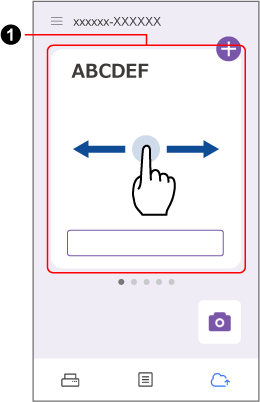
[設定を変更する]ボタンをタップします。
「スキャン設定」をタップします。
原稿の種別または「スキャン詳細設定」をタップします。
「ファイル形式」をタップして、ファイル形式を「JPEG」に変更します。
B11Cg042、B11Cg043、B11Cg051、B11Fg015
- 原因
-
クラウドサービスが認証または認可されていません。
- 対処
-
以下の手順で、イメージデータを保存するクラウドサービスを設定し直してください。
ScanSnap Homeの画面の下部にある「クラウド設定」アイコン
 をタップします。
をタップします。-
複数のクラウド設定がある場合は、クラウド設定(
 )を左または右にスワイプして、使用しているクラウド設定を表示します。
)を左または右にスワイプして、使用しているクラウド設定を表示します。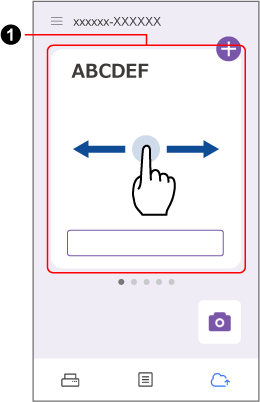
[設定を変更する]ボタンをタップします。
「保存先サービス設定」をタップします。
「保存先」でイメージデータを保存するクラウドサービスを設定し直します。
B11Cg044
- 原因
-
以下の原因が考えられます。
クラウドサービスとの接続に失敗した
クラウドサービスとの接続が切断された
タイムアウトが発生した
- 対処
-
ネットワークの状態や設定を確認し、再度実行してください。または、しばらく待ってから、再度実行してください。
B11Cg046
- 原因
-
クラウドサービスにアップロードできる枚数の上限を超えています。
- 対処
-
クラウドサービスの契約内容によって、アップロードできる枚数に上限があります。
詳細は、クラウドサービスの契約内容を確認してください。
B11Cg048、B11Cg052、B11Cg056、B11Fg019
- 原因
-
サービスプロバイダー(サーバー)の問題です。
- 対処
-
ネットワークの状態や設定を確認し、再度実行してください。または、しばらく待ってから、再度実行してください。